Sociaal en emotioneel leren is niet alleen voor kinderen.
Hoewel uit bewijs blijkt dat docenten met een hoger niveau van sociaal-emotionele competentie effectiever leslokaalbeheer, betere retentie en hogere academische prestaties bij hun studenten hebben, wordt er zeer weinig training geboden ter ondersteuning van het persoonlijke SEL van de docent.
Om SEL-vaardigheden effectief aan te leren, hebben docenten eerst ruimte nodig om persoonlijk na te denken en hun vaardigheden en groeimogelijkheden te herkennen. Geef docenten de mogelijkheid om bij zichzelf in te checken en de temperatuur van het ecosysteem van uw school te bepalen met behulp van Reflect in klasteams.
Opmerking: Dit artikel helpt u bij het gebruik van Reflect in het personeelsteam in Microsoft Teams voor onderwijs. Als u geen personeelsteams gebruikt, is Reflect ook beschikbaar als een webtoepassing, zodat u deze eenvoudig kunt gebruiken via uw browser op elk apparaat, zoals een desktop, tablet of mobiel, zonder dat u een afzonderlijke app hoeft te downloaden. Meer informatie over het gebruik van Reflect als webtoepassing.
Een Reflect-incheck maken
Stimuleer reflectieve gesprekken in uw personeelsteam door check-ins een onderdeel van uw routine te maken.
Belangrijk: Als u een Reflect-check-in wilt maken in een personeelsteam, moet u een teameigenaar zijn.
1. Navigeer naar het gewenste personeelsteam en selecteer vervolgens het tabblad Reflecteren .
-
Hier kunt u uw recente check-ins bekijken. Selecteer een check-in om te zien hoe leerlingen/studenten hebben gereageerd.
2. Selecteer Nieuw inchecken .
3. Kies in het scherm Nieuw inchecken een van de beschikbare vragen, gebruik de zinstam om uw eigen te maken of verken de galerie om ideeën op te doen.
Tip: Wanneer u uw eigen vragen maakt, kiest u de vragen die een volledig spectrum van emoties in reacties uitnodigen, omdat dit negatieve ervaringen normaliseert en de oprechte interesse vergroot.
4. U kunt het inchecken aanpassen door Instellingen onderaan te selecteren.
Opmerking: Om het maken van het inchecken te stroomlijnen, worden instellingen automatisch opgeslagen voor de volgende check-ins, maar u kunt ze op elk gewenst moment bijwerken.
In het deelvenster Instellingen kunt u het volgende doen:
-
Bepaal hoe lang de check-in moet zijn geopend voor antwoorden.
-
Bepaal welke woordenschatset het beste bij uw klas past.
-
Het brede emotievocabulaire bevat meer dan 50 verschillende emotiewoorden.
-
Vereenvoudigd emotiewoordenlijst is gericht op minder, meer basise emoties om overweldiging te verminderen.
-
-
Bepaal in welk kanaal u een melding over deze check-in wilt plaatsen.
-
Bepaal of u de naam van de incheckers wilt vastleggen.
Opmerking: Als u namen van beantwoorders opneemt, worden de resultaten in elk geval weergegeven. Als u besluit geen namen vast te leggen, worden de resultaten alleen weergegeven wanneer er ten minste drie antwoorden zijn, om te voorkomen dat responders per ongeluk worden geïdentificeerd.
-
Bepaal of u geaggregeerde resultaten wilt delen met responders.
Opmerking: Als u deze optie inschakelt, worden geaggregeerde resultaten alleen gedeeld met beantwoorders wanneer het inchecken voor antwoorden is gesloten en als er ten minste drie antwoorden zijn, om te voorkomen dat responders per ongeluk worden geïdentificeerd.
7. Selecteer Inchecken maken .
U ziet dat de reflect-check-in is geplaatst en teamleden worden op de hoogte gesteld van de mogelijkheid om hun gevoelens te delen.
Tip: Voordat u uw check-in maakt, kunt u Voorbeeld selecteren om de ervaring van de responder te bekijken.

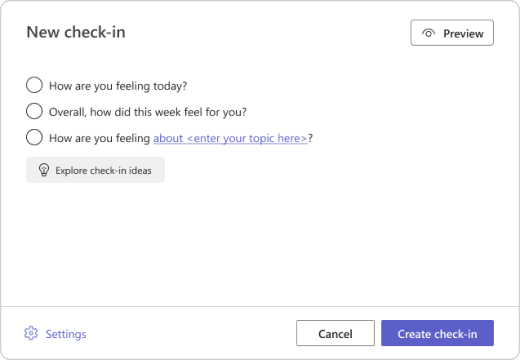
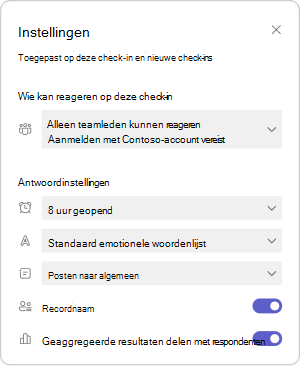
Checkin-reacties weergeven
Als maker van het inchecken:
-
Ga terug naar het tabblad Reflecteren .
-
Selecteer een check-in in de lijst.
Opmerking: U hoeft niet te wachten totdat het inchecken is gesloten. Wanneer teamleden reageren, zijn hun reflecties zichtbaar voor u.
-
Beweeg de muisaanwijzer over een Feelings Monster om de naam, emotiedetails en eerdere emoties te zien die door deze responder zijn geselecteerd in de check-in die u hebt gemaakt.
Opmerking: Als u hebt geselecteerd, worden de namen niet geregistreerd bij het inchecken, kunt u de naam van de beantwoorders of de vorige antwoorden niet zien.
-
Selecteer Namen verbergen om samen weergave veilig te maken om te projecteren als een hulpmiddel voor het opbouwen van empathie.
-
U kunt andere opties vinden om deze check-in te beheren en de antwoorden bij te houden, door te klikken op de "..." in de rechterbovenhoek.
U ziet de volgende opties:
-
Selecteer Opslaan als afbeelding als u de weergave wilt delen met collega's zonder details van de beantwoorder.
-
Selecteer Distributie van antwoorden om antwoorden weer te geven op basis van de geselecteerde emoji-beantwoorders. Selecteer in de distributieweergave een emoji-tabblad om het volgende te zien:
-
Welke gebruiker die emoji heeft geselecteerd.
-
Hoe ze hun emotie noemden.
-
Hoe ze reageerden op eerdere overwegingen. Beweeg de muisaanwijzer over een van de vorige emoji's om te zien hoe ze deze hebben gedefinieerd en de datum.
-
Selecteer de naam van een respondent en selecteer vervolgens Een gesprek starten om rechtstreeks vanuit Reflect een bericht naar hen te verzenden.
-
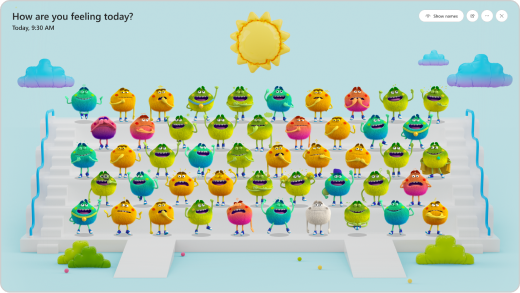
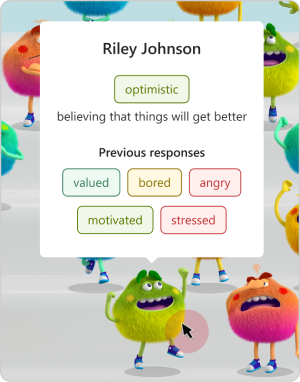
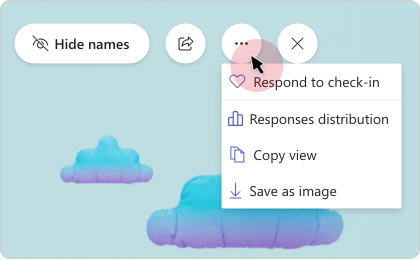
Privacy in Reflect
Personeelsleden van het team zien alleen hun eigen volledige reflecties in de app. Hoewel ze de distributie van antwoorden kunnen zien als de makers Geaggregeerde resultaten delen met respondenten selecteren, zorgt het uitschakelen van deze optie voor een meer anonieme ervaring.
Weerspiegel, als onderdeel van Microsoft 365, voldoet aan regionale en branchespecifieke regelgeving voor het verzamelen en gebruiken van gegevens, waaronder AVG en FERPA.
Reageren op een Reflect-check-in
Gezonde schoolecosystemen zijn afhankelijk van docenten met goede sociaal emotionele vaardigheden. Reflectie en naamgeving van je emoties helpt bij het ontwikkelen van zelfbewustzijn, terwijl je ook waardevolle feedback geeft in je schoolgemeenschap.
-
Wanneer een teameigenaar een Reflect-check-in maakt, kunt u deze openen via Activiteit en deze bekijken in het kanaal.
-
Selecteer de emoji die het beste past bij je gevoel.
-
Noem je emotie door het emotiewoord te kiezen dat past bij hoe je je voelt. selecteer vervolgens Verzenden .
Belangrijk:
-
U kunt de muisaanwijzer over het oogpictogram bewegen om te controleren of uw naam zichtbaar is voor de maker van het inchecken naast uw antwoord.
-

Bekijk hoe uw teamleden hebben gereageerd
Als de privacy-instellingen toestaan dat teamleden de distributie van antwoorden kunnen zien, kunt u zien hoe uw teamleden hebben gereageerd zodra het inchecken is gesloten.
-
Selecteer het tabblad Reflecteren om uw eerdere antwoorden en de distributie van antwoorden van uw collega's te bekijken.
-
Selecteer Teamreacties van een gesloten antwoord weergeven om staafdiagrammen weer te geven van het aantal teamleden dat elke emoji heeft geselecteerd.
-
Selecteer een geopende check-in om te reageren of om uw antwoord aan te passen.
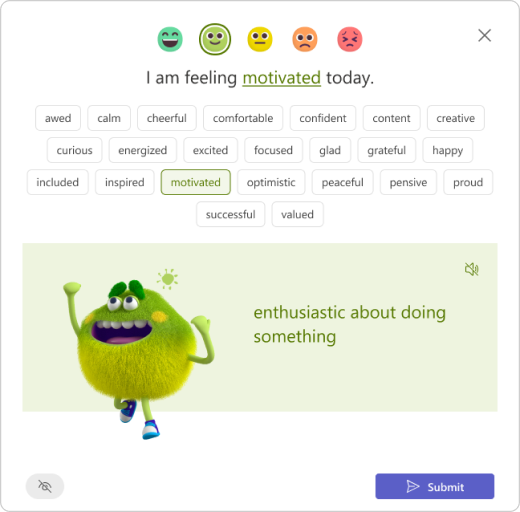
Teamleden helpen sel-rolmodellen te zijn
Mobiliseer Reflect-check-ins om uzelf en uw collega's te ondersteunen! Docenten hebben mogelijkheden nodig om na te denken over en hun emoties te verwerken, en zo betere SEL-rolmodellen voor hun studenten te worden. Voeg Reflect toe aan professionele ontwikkeling en andere personeelsvergaderingen om mogelijkheden te bieden om te oefenen en te luisteren.
-
Gebruik de vraag 'Hoe voelt u zich over hoe u deze week de groeimindset hebt gemobiliseerd?' om een gesprek te starten over fouten en hoe krachtig ze zijn als leerhulpmiddelen. Als u een kans biedt om over fouten te delen, kan het proberen van nieuwe dingen minder moeilijk aanvoelen.
-
Gebruik vragen als 'Hoe voelt u zich over uw leer- en groeimogelijkheden?' om een gesprek over fouten en hun kracht als leerhulpmiddelen te starten. Als u een kans biedt om over fouten te delen, wordt het proberen van nieuwe dingen minder moeilijk.
-
Gebruik vragen in de sectie Persoonlijk in de ideeëngalerie om logboeksessies te initiëren. Geef docenten tijd om hun reacties uit te werken in een privéruimte waar ze doelen kunnen bijhouden, sterke gevoelens kunnen uiten of plannen kunnen maken voor hun persoonlijke groei en welzijn.










